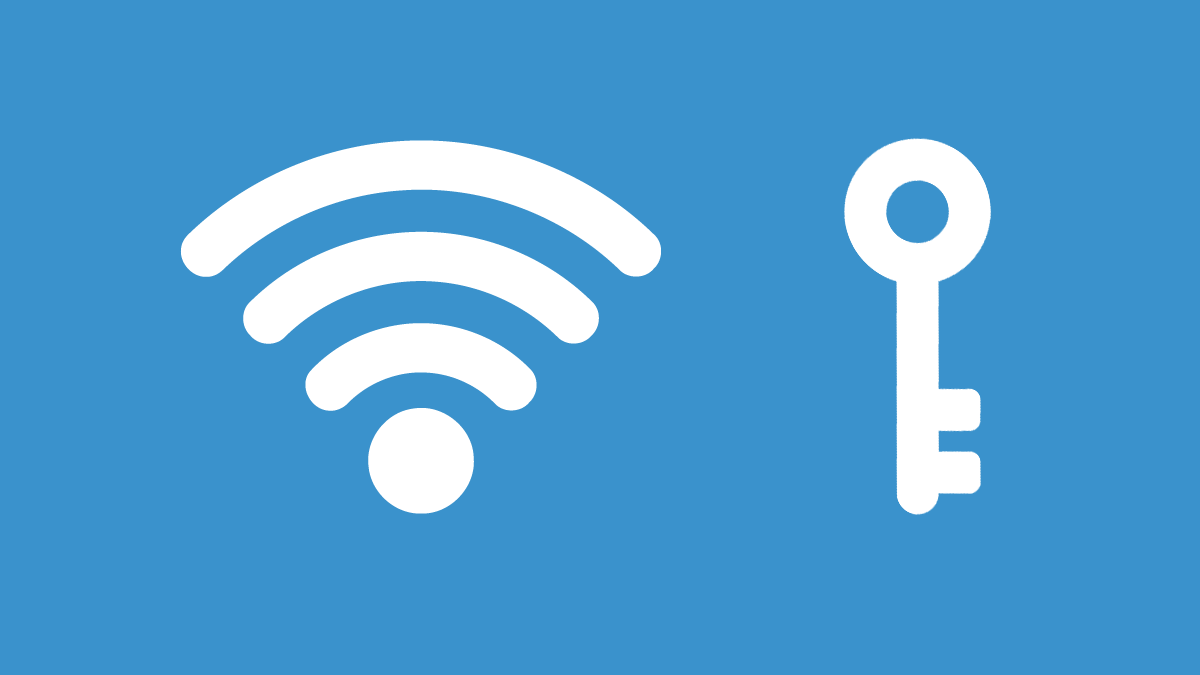
Trong khi sử dụng Wi-Fi, việc định kỳ thay đổi mật khẩu là rất quan trọng để đảm bảo an ninh và tối ưu hóa tốc độ truy cập. Điều này giúp tránh nguy cơ người khác chia sẻ mạng Wi-Fi của bạn, từ đó bảo vệ thông tin cá nhân. Trong bài viết này, dut.edu.vn sẽ hướng dẫn các bạn cách đổi mật khẩu Wi-Fi của các nhà cung cấp dịch vụ như Viettel, VNPT, FPT trên điện thoại và máy tính với các bước thực hiện đơn giản, dễ thực hiện.
Bạn đang xem: Cách đổi mật khẩu WiFi, Pass WiFi Viettel, VNPT, FPT nhanh
Đổi mật khẩu Wi-Fi là quá trình thay đổi mã bảo mật truy cập của mạng Wi-Fi để bảo vệ và tăng cường tính bảo mật cho mạng của bạn. Mật khẩu Wi-Fi là một chuỗi ký tự được sử dụng để xác thực người dùng khi họ muốn kết nối với mạng Wi-Fi của bạn. Khi bạn thay đổi mật khẩu Wi-Fi, các thiết bị đã kết nối trước đó sẽ không thể kết nối mạng được nữa và phải sử dụng mật khẩu mới để thực hiện kết nối.
Điều này giúp ngăn chặn người lạ truy cập và sử dụng trái phép mạng Wi-Fi của bạn. Để thay đổi mật khẩu Wi-Fi, bạn cần truy cập cài đặt bộ định tuyến hoặc modem và thay đổi mật khẩu trong phần cấu hình mạng.
Có một số lý do quan trọng để thay đổi mật khẩu WiFi của bạn:
Những lý do nên thay đổi mật khẩu Wi-Fi thường xuyên:
Khi phát hiện mạng chậm đột ngột hoặc nghi ngờ có người khác đang sử dụng trái phép, hãy thay đổi mật khẩu Wi-Fi ngay lập tức để bảo vệ mạng và tránh nguy cơ giảm tốc độ truy cập mạng.
Bước 1: Mở trình duyệt bất kỳ, ở đây mình dùng Google Chrome > Truy cập đường dẫn: 192.168.1.1 hoặc 192.168.0.1 tùy modem.
Thông thường địa chỉ IP này được dán nhãn ở mặt dưới của modem, bạn có thể lật máy lên để xem địa chỉ IP.
Bước 2: Nhập tên người dùng và mật khẩu
Tài khoản ở đây thường mặc định là admin/admin hoặc user/user trong ô User/Password. Trường hợp không đăng nhập được thì lật modem wifi lên để lấy mật khẩu phía dưới.
Ghi chú:
– Trường hợp đăng nhập không thành công thì tiến hành reset modem bằng cách dùng tăm chọc vào lỗ Reset nhỏ và đợi khoảng 10 giây. Sau khi reset modem thì Username và Pass sẽ trở về mặc định.
– Khi reset modem, toàn bộ cấu hình mạng gia đình bạn sẽ bị mất. Bạn cần gọi đến tổng đài VNPT để được hướng dẫn cài đặt lại cấu hình mạng.
Bước 3: Trên giao diện trang quản lý các bạn click vào Network Setting > Wireless > Security
Bước 4: Để đổi mật khẩu Wi-Fi các bạn chọn Security và nhập mật khẩu mới tại WPA/WAPI passphrase. Lưu ý mật khẩu phải trên 8 ký tự và nên chứa các ký tự đặc biệt để tăng tính bảo mật.
Bước 5: Kiểm tra xem mật khẩu Wi-Fi sau khi đổi có đúng như bạn mong muốn hay không bằng cách nhấn vào Click here to display. Sau đó nhấn Apply/Save để lưu lại.
Dưới đây, dut.edu.vn sẽ hướng dẫn bạn đổi mật khẩu Wi-Fi mạng Viettel trên điện thoại và máy tính:
Đổi mật khẩu wifi viettel trên điện thoại
Xem thêm : 10+ Cách vẽ bùa Liên Quân 2023 chuẩn nhất
Bước 1: Truy cập ứng dụng My Viettel > Chọn Đăng nhập > Chọn tab Internet/TV/PSTN
Bước 2: Chọn hợp đồng Internet đã đăng ký mà bạn muốn đổi mật khẩu Wifi
Bước 3: Chọn Quản lý Modem Wi-Fi > Thay đổi mật khẩu.
Bước 4: Nhập mật khẩu Wi-Fi mới theo ý muốn và nhấn Reset
Đổi mật khẩu Wi-Fi Viettel trên máy tính
Bước 1: Truy cập trình duyệt web và truy cập vào website 192.168.1.1
Đôi khi địa chỉ 192.168.1.1 sẽ thay đổi tùy theo thiết bị, để chắc chắn hơn bạn có thể tìm thấy chúng ngay bên dưới modem Viettel.
Bước 2: Đăng nhập tài khoản quản trị mạng
Trường hợp 1: Tài khoản ở đây thường mặc định là admin/admin hoặc user/user ở ô User/Password.
Trường hợp 2: Nếu không đăng nhập được, bạn hãy lật modem Wi-Fi lên để lấy mật khẩu phía dưới
Bước 3: Chọn Cài đặt cơ bản > Lan không dây > Cài đặt SSID
Bước 4: Đổi mật khẩu, cấu hình mạng > Chọn Apply Config để lưu lại.
Tương tự như trên, dut.edu.vn hướng dẫn các bạn cách đổi mật khẩu WiFi mạng FPT trên điện thoại và máy tính (PC).
Trên điện thoại
Bước 1: Click vào link bên dưới để tải ứng dụng Hi FPT
Xem thêm : Trái Ghost trong Blox Fuits có gì? GHOST EVENT UPDATE 20
Giới thiệu ứng dụng Hi FPT
Hi FPT là ứng dụng của tập đoàn FPT Telecom dành cho khách hàng sử dụng dịch vụ của FPT Telecom. Ứng dụng Hi FPT cung cấp nhiều tính năng hữu ích như:
Bước 2: Mở ứng dụng Hi FPT > Nhập số điện thoại đăng ký hợp đồng wifi với FPT > Chọn Đăng nhập.
Bước 3: Nhập mã OTP để sử dụng ứng dụng Hi FPT > Chọn mục wifi.
Bước 4: Nhấn vào Đổi mật khẩu > Nhập mật khẩu wifi mới vào 2 khung như hình > Nhấn Lưu
Lưu ý: Mật khẩu chỉ được chứa các chữ cái không có dấu (AZ, az), số (0-9), ký tự (!@#$%():;,.-_) và độ dài từ 8 đến 20 ký tự.
Bước 5: Nhập mã OTP để hoàn tất quá trình đổi mật khẩu wifi FPT > Xuất hiện thông báo Đã đổi mật khẩu wifi thành công. Đó là nó!
Trên máy tính
Bước 1: Truy cập địa chỉ IP 192.168.1.1 bằng trình duyệt.
Các địa chỉ thường là mặc định của FPT nhưng có thể thay đổi và để chắc chắn, hãy lật mặt sau modem mạng FPT để kiểm tra kỹ hơn.
Bước 2: Điền thông tin User và Pass như bên dưới > Chọn Đăng nhập
Tuy nhiên, một số mẫu modem FPT có sự thay đổi ngẫu nhiên về mật khẩu và tên đăng nhập. Bạn cũng có thể tìm thấy chúng ngay bên dưới modem FPT.
Bước 3: Ở thanh công cụ trên cùng, chọn Thiết lập không dây > Trong danh sách bên trái, chọn Bảo mật không dây > Trong phần 4.Nhập cụm mật khẩu bảo mật, nhập mật khẩu mới vào hộp > Nhấp vào Áp dụng để lưu mật khẩu mới thay đổi. Đó là nó!
Để tạo mật khẩu WiFi mạnh, hãy tham khảo những gợi ý sau:
Khóa mạng không dây: Kích hoạt chức năng WPA2 hoặc WPA3 để mã hóa mật khẩu WiFi và giữ an toàn cho mạng.
Trên đây là hướng dẫn cách đổi mật khẩu Wi-Fi, mật khẩu Wi-Fi VNPT, FPT, Viettel để tránh nguy cơ bị hack, có thể thực hiện trên cả điện thoại và máy tính.
Nguồn: https://luatduonggia.edu.vn
Danh mục: Thủ thuật
Con số may mắn hôm nay 23/11/2024 theo năm sinh: Nhặt TIỀN từ con số…
Tử vi thứ bảy ngày 23/11/2024 của 12 con giáp: Tuổi Thìn chán nản, tuổi…
Vận may của 4 con giáp đang ngày càng xuống dốc. Cuối tuần này (23-24/11),…
Con số cuối cùng trong ngày sinh dự đoán con người sẽ GIÀU CÓ, sống…
Cuối tuần này (23-24/11), 4 con giáp sẽ gặp nhiều may mắn và thành công…
Tử vi hôm nay – Top 3 con giáp thịnh vượng nhất ngày 22/11/2024